Frenet - Saiba como aplicar uma regra simples de prazo no painel Frenet
Como fazer
Neste tutorial, você vai aprender a aplicar uma regra simples de prazo no painel da Frenet.
Assista o vídeo ou siga o passo a passo abaixo:
Com essa regra, é possível acrescentar alguns dias no prazo de entrega dos seus produtos em situações como:
Siga o passo a passo abaixo: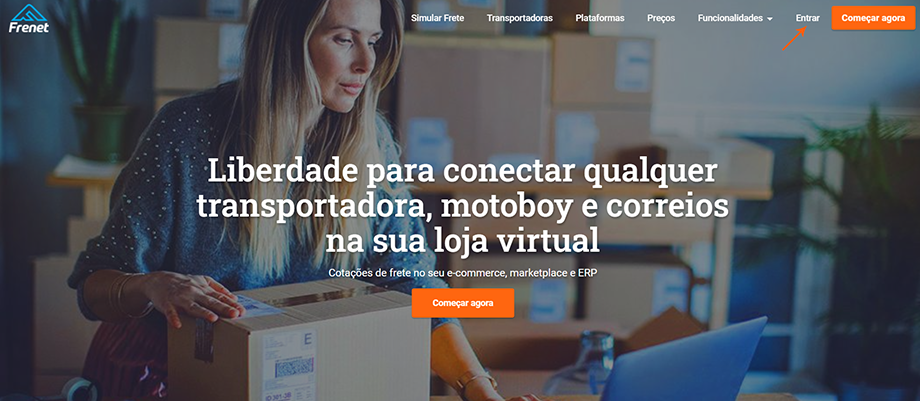
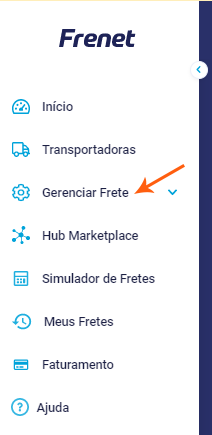
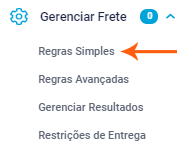

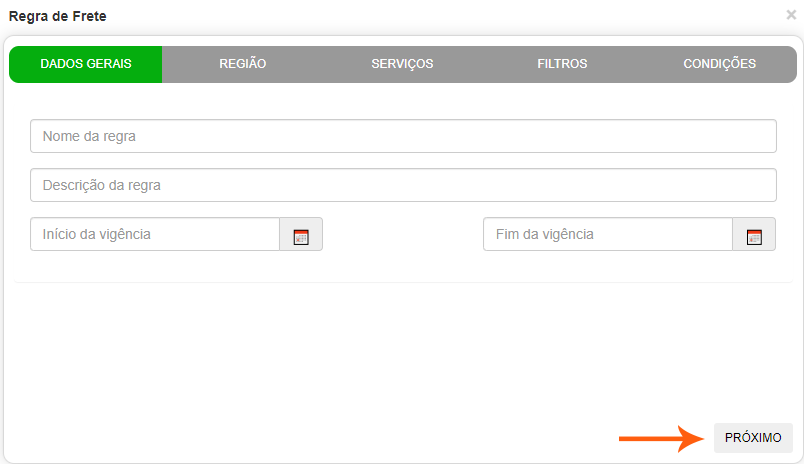
Para isso, basta selecionar no mapa o estado ao qual essa regra será aplicada. Essa seleção pode ser feita de 3 formas diferentes: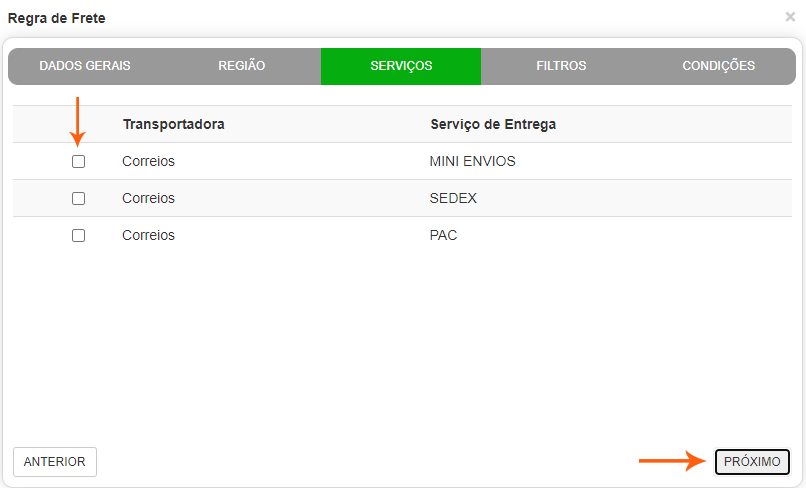
IMPORTANTE: nestes dois campos é importante que você digite exatamente como está descrito na sua loja, para evitar divergências.
Outro aspecto é que algumas plataformas NÃO respondem essas informações (“LISTA DE SKU” e “LISTA DE CATEGORIAS”).
Caso você NÃO saiba se a sua plataforma dá este tipo de resposta ou não, entre em contato com o suporte Frenet para que a nossa equipe verifique para você.
Em seguida, clique em “PRÓXIMO”;
Observação: para realizar a separação dos SKU e Categoria, é necessário que utilize o Pipe.
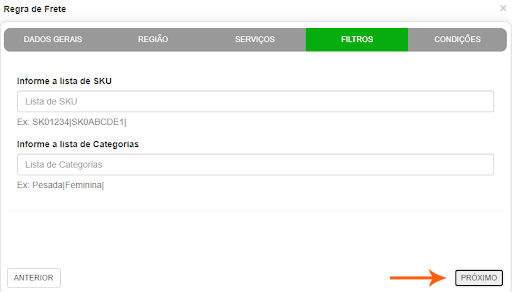
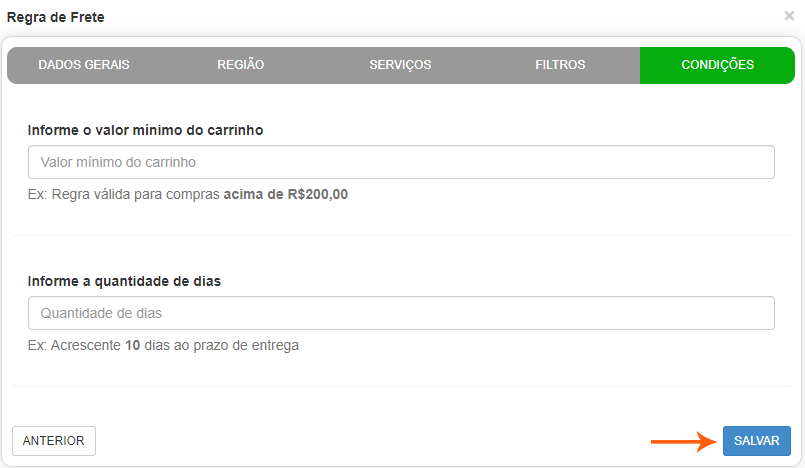
Pronto! Após seguir essas etapas, a sua regra de prazo estará configurada na sua conta Frenet.
Para mais informações, entre em contato com o nosso suporte pelo e-mail: suporte@frenet.com.br
Assista o vídeo ou siga o passo a passo abaixo:
Com essa regra, é possível acrescentar alguns dias no prazo de entrega dos seus produtos em situações como:
- Caso NÃO tenha um determinado produto a pronta-entrega, para você ganhar tempo antes de repor o seu estoque ou antes de produzir o seu produto;
- Quando o Correios estiver em greve para acrescentar alguns dias e evitar reclamações;
- No caso de alguma transportadora estar atrasando as entregas em determinada região;
Siga o passo a passo abaixo:
- No site da Frenet, clique em “ENTRAR” e faça seu login;
- Clique em “GERENCIAR FRETE” localizado no canto esquerdo da tela;
- Na sequência clique em “REGRAS SIMPLES”;
- Após, selecione a opção “REGRA DE PRAZO”;
- Aba DADOS GERAIS, preencha as seguintes informações:
- “NOME DA REGRA” (obrigatório): digite um nome para essa regra;
- “DESCRIÇÃO DA REGRA” (opcional): faça uma descrição dessa regra, caso julgue necessário;
- “INÍCIO DA VIGÊNCIA” (obrigatório): insira a data a partir de quando você quer que essa regra seja aplicada;
- “FIM DA VIGÊNCIA” (opcional): insira até quando essa regra será aplicada (você pode até deixar esse campo em branco. Caso faça isso, essa regra será aplicada por um tempo indeterminado).
- Em seguida, clique em “PRÓXIMO”;
- Na aba REGIÃO:
Para isso, basta selecionar no mapa o estado ao qual essa regra será aplicada. Essa seleção pode ser feita de 3 formas diferentes:
A) Ao passar o mouse sobre o estado desejado, ele automaticamente ficará em destaque.
Ao clicar sobre um estado, o CEP correspondente à região selecionada aparecerá automaticamente no campo “FAIXAS DE CEP”, abaixo do mapa.
B) Caso deseje que essa regra seja aplicada para todo o Brasil ou para alguma região em específico, basta selecionar uma das regiões descritas abaixo do mapa;
C) Caso deseje que essa regra seja aplicada para determinada cidade ou região em específico, você pode colocar manualmente o CEP correspondente a essa região no campo “FAIXAS DE CEP”;
Em seguida, clique em “PRÓXIMO”;
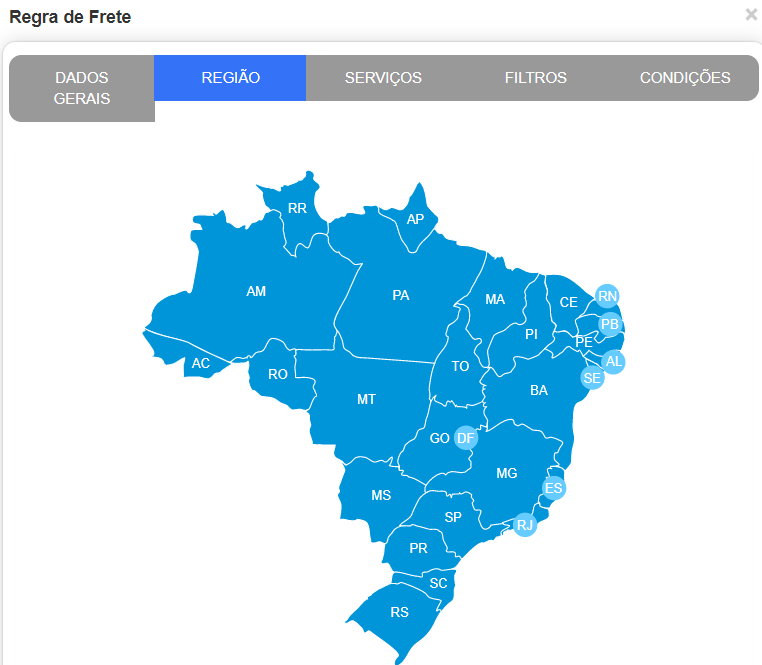
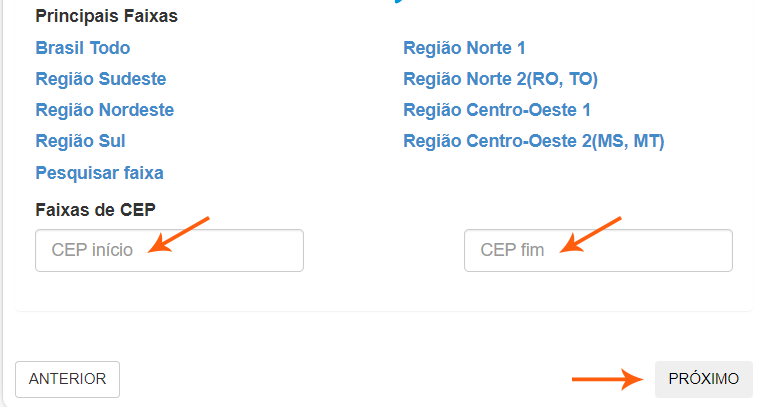
Ao clicar sobre um estado, o CEP correspondente à região selecionada aparecerá automaticamente no campo “FAIXAS DE CEP”, abaixo do mapa.
B) Caso deseje que essa regra seja aplicada para todo o Brasil ou para alguma região em específico, basta selecionar uma das regiões descritas abaixo do mapa;
C) Caso deseje que essa regra seja aplicada para determinada cidade ou região em específico, você pode colocar manualmente o CEP correspondente a essa região no campo “FAIXAS DE CEP”;
Em seguida, clique em “PRÓXIMO”;
- Aba SERVIÇOS:
- Selecione todos os serviços aos quais você deseja que essa regra seja aplicada.
- Em seguida, clique em “PRÓXIMO”;
- Aba FILTROS:
- “LISTA DE SKU” (opcional): insira neste campo o código do produto, caso você queira que essa regra seja aplicada para determinado(s) produto(s) da sua loja;
- “LISTA DE CATEGORIAS” (opcional): insira a categoria do(s) seu(s) produto(s), caso você queira que essa regra seja aplicada para determinado(s) para todos os produtos dessa categoria;
IMPORTANTE: nestes dois campos é importante que você digite exatamente como está descrito na sua loja, para evitar divergências.
Outro aspecto é que algumas plataformas NÃO respondem essas informações (“LISTA DE SKU” e “LISTA DE CATEGORIAS”).
Caso você NÃO saiba se a sua plataforma dá este tipo de resposta ou não, entre em contato com o suporte Frenet para que a nossa equipe verifique para você.
Em seguida, clique em “PRÓXIMO”;
Observação: para realizar a separação dos SKU e Categoria, é necessário que utilize o Pipe.
- Na aba CONDIÇÕES:
- “VALOR MÍNIMO DO CARRINHO”: você deve adicionar a partir de que valor deseja que a regra seja aplicada. (Ex: digite o valor R$ 0,00);
- “QUANTIDADE DE DIAS”: selecione a quantidade de dias que você quer acrescentar. Por exemplo: 3;
- Em seguida, clique em “SALVAR”;
Pronto! Após seguir essas etapas, a sua regra de prazo estará configurada na sua conta Frenet.
Para mais informações, entre em contato com o nosso suporte pelo e-mail: suporte@frenet.com.br